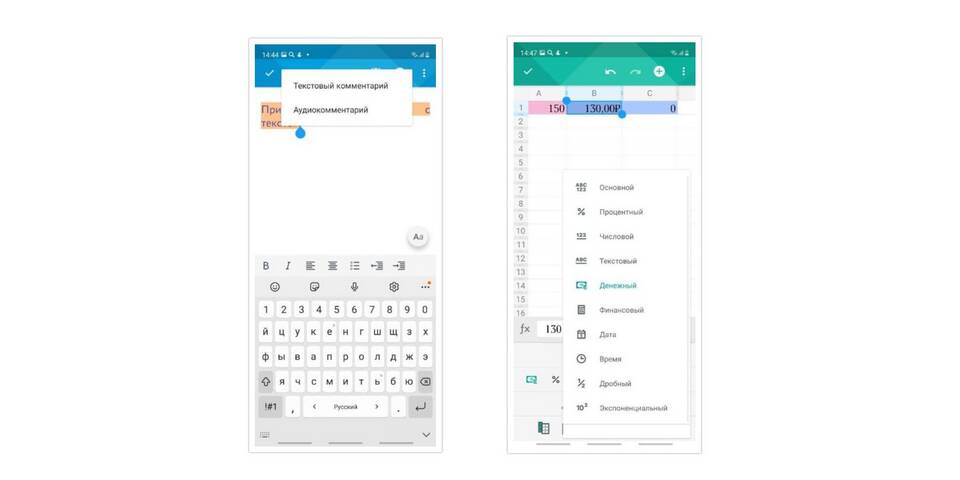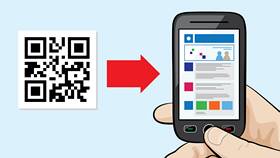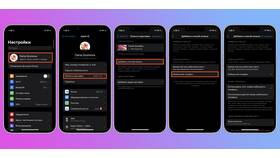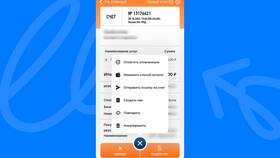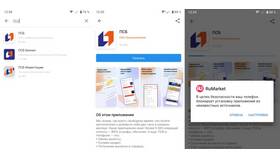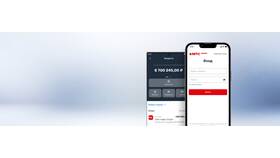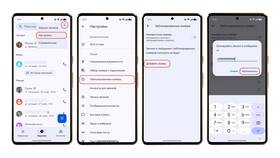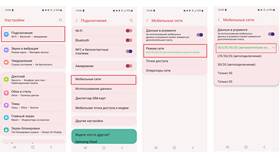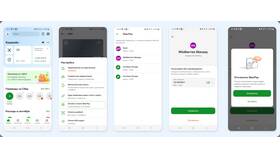Работа с табличными данными на мобильных устройствах требует специальных приложений и подходов. Рассмотрим методы редактирования ячеек в популярных табличных редакторах.
Содержание
Приложения для работы с таблицами
| Приложение | Возможности редактирования |
| Google Таблицы | Полноценное редактирование, совместная работа |
| Microsoft Excel | Расширенные функции форматирования |
| WPS Office | Бесплатное решение с базовыми функциями |
Базовое редактирование ячеек
- Откройте таблицу в выбранном приложении
- Коснитесь нужной ячейки для выделения
- Нажмите на поле ввода в верхней части экрана
- Введите или измените текст/число
- Подтвердите изменения (галочка или Enter)
Форматирование ячеек
- Выделите ячейку или диапазон
- Нажмите кнопку "Формат" (иконка Аа)
- Выберите параметры:
- Шрифт и размер текста
- Цвет заливки ячейки
- Границы и выравнивание
- Числовой формат
Работа с формулами
| Действие | Инструкция |
| Ввод формулы | Начните с "=", введите функцию |
| Выбор ячеек | Тап по ячейкам для включения в формулу |
| Копирование формул | Долгое нажатие → Копировать → Вставить |
Изменение структуры таблицы
- Добавление строк/столбцов:
- Долгое нажатие на номер строки/букву столбца
- Выбор "Вставить" или "Удалить"
- Изменение размера:
- Коснитесь и удерживайте границу строки/столбца
- Перетащите для изменения размера
Советы по эффективному редактированию
- Используйте масштабирование (жест "щипок") для точного выбора
- Включайте экранную клавиатуру с цифровым блоком для формул
- Сохраняйте копии перед массовыми изменениями
- Синхронизируйте с облаком для работы на нескольких устройствах
Редактирование ячеек на телефоне требует адаптации к мобильному интерфейсу, но современные приложения предоставляют все необходимые функции для комфортной работы с таблицами.